Звук является важной частью нашего опыта работы в интернете. Он позволяет нам наслаждаться музыкой, смотреть видео, проводить голосовые и видео-звонки, и многое другое. Однако, когда звук пропадает на компьютере при работе в интернете, это может создать серьезные проблемы и нарушить нашу обычную рутину.
Если у вас возникла такая проблема, есть несколько потенциальных причин, которые стоит рассмотреть. Во-первых, это может быть связано с настройками громкости на вашем компьютере или в браузере. Проверьте громкость и убедитесь, что она находится на приемлемом уровне. Возможно, она неправильно настроена или отключена. Также, убедитесь, что звук не отключен на каком-то конкретном сайте или в приложении, которые вы используете в интернете.
Во-вторых, причиной отсутствия звука могут быть проблемы с драйверами аудиокарты. Убедитесь, что драйверы актуальные и правильно установлены. Если это не так, вам может потребоваться загрузить и установить новые драйверы с официального сайта производителя аудиокарты. Также, иногда обновление операционной системы может привести к конфликтам с аудио-драйверами, поэтому стоит проверить, нет ли доступных обновлений для вашей ОС и установить их, если таковые имеются.
Как решить проблему отсутствия звука на компьютере при работе в интернете?
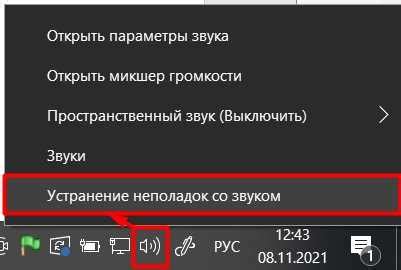
Отсутствие звука на компьютере при работе в интернете может быть вызвано различными причинами. В данной статье мы рассмотрим несколько возможных проблем и предложим соответствующие решения.
1. Проверьте громкость звука на компьютере. Убедитесь, что громкость не выключена и не находится на минимуме. Если громкость была выключена, включите ее и проверьте звук.
2. Проверьте подключение акустической системы или наушников к компьютеру. Убедитесь, что они правильно подключены и не повреждены. Если акустическая система или наушники исправны, перейдите к следующему шагу.
3. Проверьте настройки звука в операционной системе. Зайдите в "Панель управления" или "Настройки" и найдите раздел "Звук". Убедитесь, что звуковые устройства правильно настроены и не отключены. Если вы обнаружите какие-либо проблемы в настройках звука, попробуйте восстановить их или обратитесь за помощью к специалисту.
4. Проверьте наличие актуальных драйверов для звуковой карты. Зайдите в "Диспетчер устройств" и найдите раздел "Звук, видео и игры". Проверьте, есть ли ошибки или проблемы с установкой драйверов. Если да, обновите драйверы или переустановите их.
5. Проверьте наличие звука в других приложениях на компьютере. Откройте любое другое звуковое приложение (например, медиаплеер) и проверьте, есть ли звук. Если звук есть только в определенных приложениях, проблема может быть связана с настройками этих приложений.
6. Проверьте наличие звука на других веб-сайтах. Откройте другие веб-сайты с мультимедийным контентом (например, YouTube) и проверьте, есть ли звук. Если звук есть только на определенных веб-сайтах, проблема может быть связана с настройками браузера, блокировкой звука или использованием устаревшего плагина.
Если после выполнения всех вышеперечисленных действий звук все еще отсутствует, рекомендуется обратиться к квалифицированному специалисту для более подробного анализа проблемы и решения ее.
Причины отсутствия звука на компьютере:

1. Отключен или поврежден аудио-драйвер: одной из основных причин отсутствия звука на компьютере может быть проблема с аудио-драйвером. Проверьте его состояние в меню управления устройствами и установите обновленную версию, если необходимо.
2. Заглушены звуковые устройства: убедитесь, что звуковые устройства не помечены как отключенные или без звука в настройках звука операционной системы.
3. Переключенный микрофон или выход: иногда звук может отсутствовать из-за неправильно выбранного входа или выхода аудиоустройства. Проверьте, что выбранные устройства правильно настроены и подключены.
4. Громкость на нуле: это может показаться очевидным, но иногда причина отсутствия звука просто в том, что громкость в системе или на самом устройстве установлена на минимальное значение.
5. Заглушен звук в браузере: некоторые браузеры могут иметь свои собственные настройки звука, которые могут быть отключены или установлены на минимум. Проверьте настройки звука в своем браузере и убедитесь, что звук не заглушен или установлен на низкий уровень.
6. Проблемы с аудио-кабелями: если компьютер подключен к аудио-системе через кабель, убедитесь, что он надежно подключен и не поврежден. Попробуйте заменить кабель, чтобы исключить возможность его неисправности.
7. Неисправность аудио-устройства: в редких случаях отсутствие звука может быть связано с неисправностью аудио-устройства компьютера. В этом случае, возможно, потребуется обратиться к специалисту или заменить аудио-карту.
Возможные решения проблемы

Если на компьютере отсутствует звук при работе в интернете, вам могут понадобиться следующие решения:
- Проверьте громкость звука на компьютере и убедитесь, что она не установлена на минимальное значение.
- Убедитесь, что аудиоустройство на компьютере подключено и работает корректно. Проверьте подключение к колонкам или наушникам, а также наличие драйверов для звуковой карты.
- Проверьте настройки звука в браузере. Откройте настройки звука в вашем браузере и убедитесь, что звук не отключен и громкость установлена на достаточное значение.
- Очистите кэш браузера. Иногда накопление временных файлов может привести к проблемам со звуком. Очистка кэша и перезапуск браузера может помочь в этом случае.
- Обновите браузер или установите альтернативный. Возможно, проблемы с звуком связаны с устаревшей версией браузера. Попробуйте обновить его до последней версии или установите другой браузер.
- Проверьте наличие обновлений для операционной системы. Иногда проблемы со звуком могут быть связаны с несовместимостью операционной системы. Убедитесь, что у вас установлена последняя версия ОС и все обновления.
Если ни одно из этих решений не помогло восстановить звук на вашем компьютере, рекомендуется обратиться к специалисту для дальнейшей диагностики и ремонта проблемных аудиоустройств или программного обеспечения.



